ZOZO Advent Calendar 2022 カレンダー Vol.4 の 2日目の記事です。
はじめに
こんにちは。昨日に引き続きMLOpsブロックの岡本が担当させていただきます。
昨日はサービングを楽にできる?? Vertex AIを利用した推論APIの作成検討というタイトルでVetex AIを使った推論APIのサービングについて書かせていただきました。
本日はGoogle Cloudのデータベースサービスに関する内容になります。
Google I/O 2022でGoogle Cloudの新しいデータベースサービスであるAlloyDB for PostgreSQLが発表され、2022/11現在はプレビュー版としてサービス提供されています。
自分の所属チームでは今のところAlloyDBを採用した実績はありませんが、利用する機会がないか伺い、技術調査を行なっているような段階です。
本記事ではAlloyDBのドキュメントを読んだ中でも気になった拡張(google_ml_integration)について、実際に利用してみた内容を記載しています。
AlloyDBとは
Google Cloudが提供するフルマネージドなPostgreSQL互換のデータベースサービスです。
特長
AlloyDBには以下のような特長があり、標準のPostgreSQLと比較して高い性能を持っています。
-
高可用性
- AlloyDBは1つのクラスタストレージ, プライマリインスタンスとフェイルオーバー用のレプリカ, リードレプリカから構成されており。可用性についてはメンテナンスを含めた99.99%のSLAを提供しています。
-
優れたパフォーマンス
- パフォーマンスについては標準的なPostgreSQLと比較して、トランザクションで4倍, 分析クエリで最大100倍の性能を発揮すると言われています。(https://cloud.google.com/blog/ja/products/databases/introducing-alloydb-for-postgresql)
-
データ形式の最適化
- データの保持についてAlloyDBでは行形式のデータを列指向に変換するという機能を持っています。PostgreSQLと聞くと行指向データベースをイメージしますが、AlloyDBでは実行するクエリを元に機械学習エンジンがデータを適切な形式に変換してくれるため、行指向のデータと列指向のデータの両方を扱うことができます。
詳細については公式ドキュメントの他、解説記事(https://dev.classmethod.jp/articles/summarize-information-on-the-new-db-alloydb-for-postgresql-in-google-cloud-and-actually-touched-it/) や解説動画(https://youtu.be/B1-phJUntw4) が非常に参考になりました。
AlloyDBの拡張を使ってVertex AIで公開したAPIを呼び出す
本題です。
AlloyDBのドキュメントを見るとInvoke Vertex AI predictionsなる項目があり、AlloyDBのデータベースからVertex AIのonline predictionsを呼び出す方法について記載されています。
今までデータベースから直接APIを叩きたいケースに遭遇したことがなかったため、興味があり実際にVertex AI Endpointを呼び出せるか実験してみました。
準備
1. Vertex AI EndpointにAPIを公開する
Vertex AIにAPIをデプロイします。
本記事とは内容がずれるため、こちらの手順については説明を省きます。
自分は過去記事(サービングを楽にできる?? Vertex AIを利用した推論APIの作成検討)で作成したAPIをサンプルとして利用しました。
2. AlloyDBのクラスタを構成する
AlloyDBのクラスタを構成します。
こちらの手順についても本記事では省かせていただきます。
公式ドキュメントに記載されていますが、ドキュメントは2022/11時点では英語版のみの提供となっているため、前述した解説記事(https://dev.classmethod.jp/articles/summarize-information-on-the-new-db-alloydb-for-postgresql-in-google-cloud-and-actually-touched-it/) が丁寧でわかりやすいかと思います。
3. AlloyDBで利用するサービスアカウントに権限を付与する
AlloyDBで利用するサービスアカウントにroles/aiplatform.userを付与します。
Google提供のサービスアカウントについてはデフォルトだとコンソールに表示されないため、Google提供のロール付与を含めるにチェックを入れる必要があるところに注意です。
service-PROJECT_NUMBER@gcp-sa-alloydb.iam.gserviceaccount.comの形式になっているため、PROJECT_NUMBERの部分をご自身のプロジェクト番号で置き換えてください。
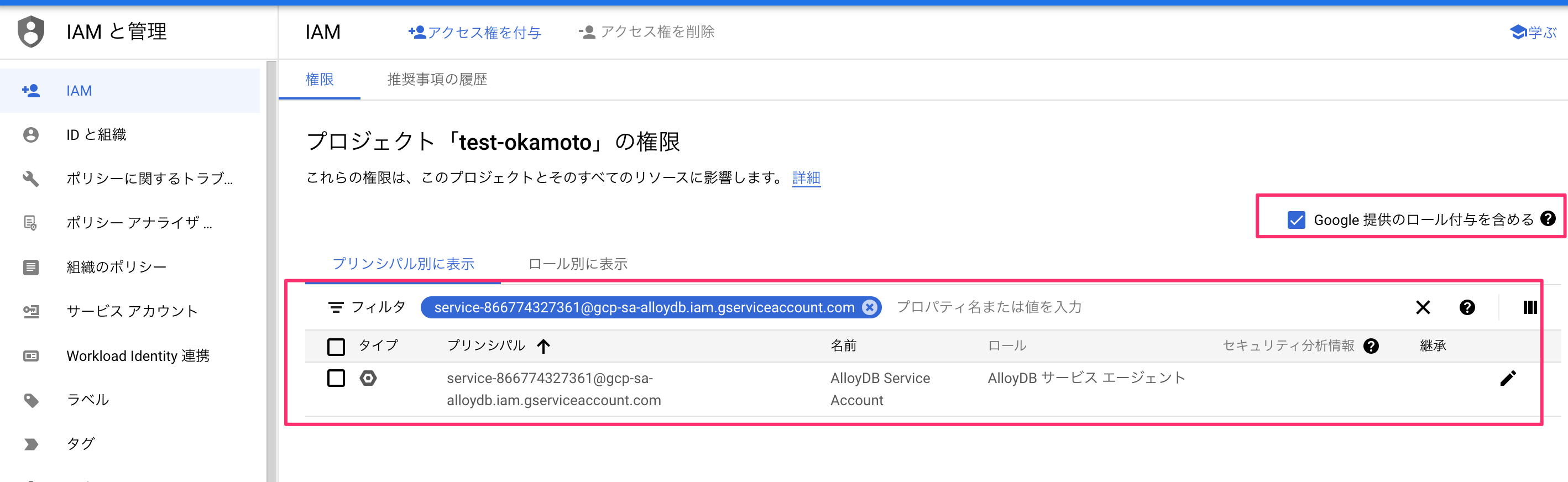
鉛筆マークを押下し、roles/aiplatform.userを対象のサービスアカウントに付与してください、
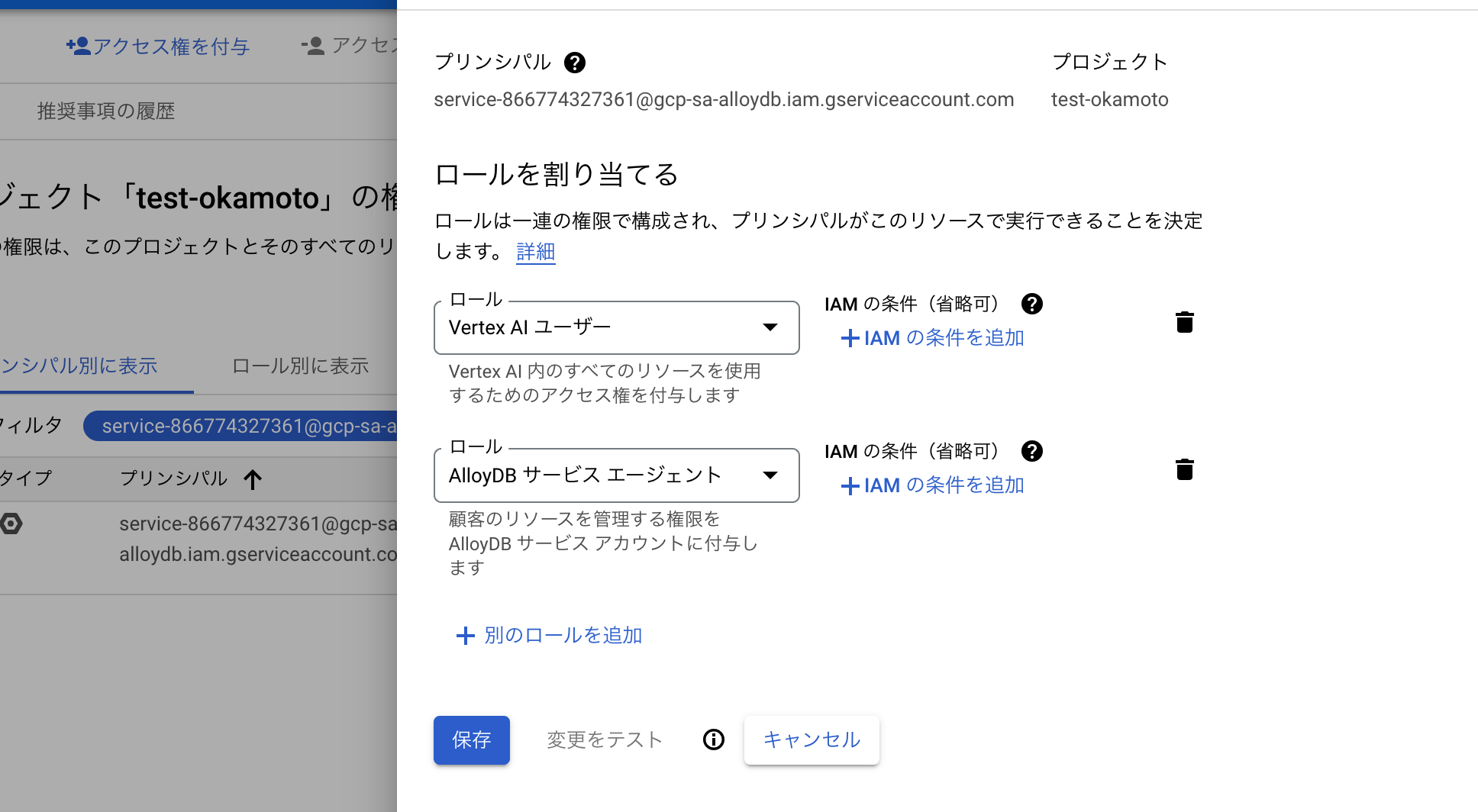
4. 拡張のinstall, ユーザーへの実行権限付与
google_ml_integration拡張をデータベースに作成します。
これを行うには、psqlコマンドでデータベースにアクセスする必要があります。(https://cloud.google.com/alloydb/docs/connect-psql)
AlloyDBクラスタを作成したのと同じVPCネットワーク上にCompute Engineのインスタンスを起動してSSH接続し、↓のコマンドを実行してください。
※ インスタンスに外部IPが付与されているか、対象のVPCネットワークにNATが構成されている必要があります。
sudo apt-get update && sudo apt-get install -y postgresql postgresql-contrib
次にクラスタに接続するためにプライマリインスタンスのIPアドレスを確認します。こちらの値をコピーしておきます。
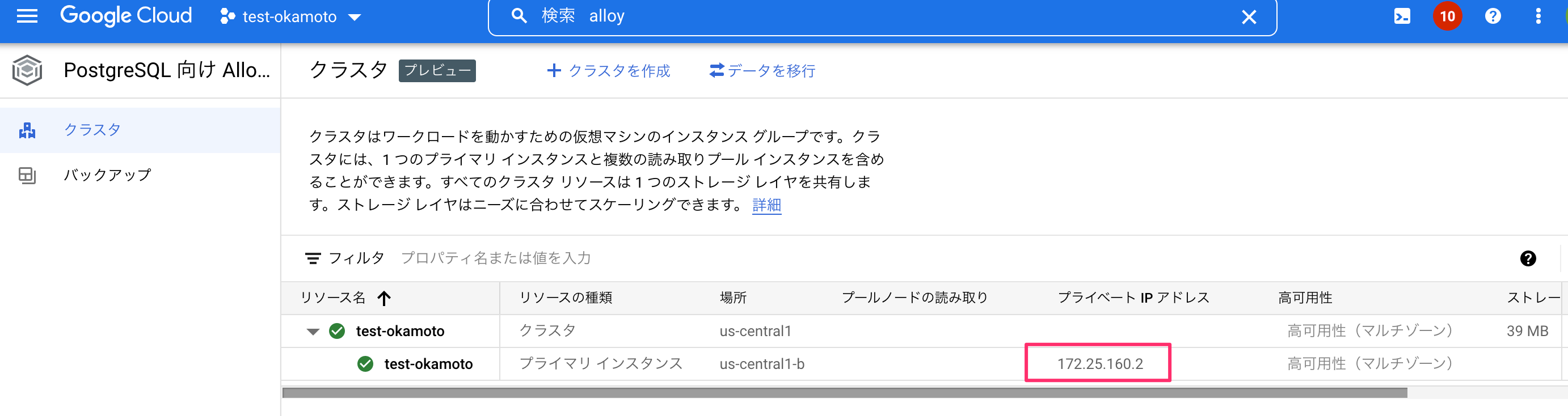
再びCompute Engineに戻り、以下のコマンドを実行してデータベースにアクセスします。PRIVATE_IPの部分はプライマリインスタンスのIPアドレスで置き換えてください。また、アクセス時にクラスタ作成時に設定したパスワードが必要です。
psql -h PRIVATE_IP -U postgres
データベースにアクセスできたら、サンプルのデータベースを作成し、データベースの切り替えを行います。
postgres=> CREATE DATABASE test;
CREATE DATABASE
postgres=> \c test
psql (13.8 (Debian 13.8-0+deb11u1), server 14.4)
WARNING: psql major version 13, server major version 14.
Some psql features might not work.
SSL connection (protocol: TLSv1.3, cipher: TLS_AES_256_GCM_SHA384, bits: 256, compression: off)
You are now connected to database "test" as user "postgres".
以下のコマンドにより必要な拡張をインストールできます
test=> CREATE EXTENSION IF NOT EXISTS google_ml_integration;
CREATE EXTENSION
次に拡張を利用するDBのユーザーに権限を付与します。
test=> GRANT EXECUTE ON FUNCTION ml_predict_row TO postgres;
GRANT
APIの呼び出し
ML_PREDICT_ROW関数の引数にVertex AI Endpointのエンドポイントとrequest bodyを指定して実行することでAPIの呼び出しが可能です。
関数の引数
以下のMODEL_ENDPOINTとARGSを置き換えてください。
ML_PREDICT_ROW (MODEL_ENDPOINT, ARGS)
MODEL_ENDPOINTの形式は以下になります。それぞれの値はVertex AI Endpointのコンソール画面からSample Requestの項目を押下すると確認することができます。
projects/PROJECT_ID/locations/REGION_ID/endpoints/ENDPOINT_ID
今回自分がVertex AIで公開したAPIのrequest bodyは以下の形式で指定する必要があるため、この値をARGSに指定します。
{"instances": [{"feature": 0.5}]}
関数の実行
以下のように関数を指定して実行することでAPIのレスポンスを確認することができました。
test=> select ML_PREDICT_ROW ('projects/test-okamoto-370109/locations/us-central1/endpoints/2209195937132183552', '{"instances": [{"feature": 0.5}]}');
# ↓レスポンス
ml_predict_row
---------------------------------------------------------------------------------------------------------------------------------------------------------------------------------------------------------------------------------------------------
{"predictions": [{"score": 0.85, "id": 2}], "deployedModelId": "816572101577146368", "model": "projects/866774327361/locations/us-central1/models/8658453957619744768", "modelDisplayName": "vertex-ai-endpoint-tutorial", "modelVersionId": "1"}
(1 row)
まとめ & 所感
AlloyDBでは拡張であるgoogle_ml_integrationをインストールすることでデータベース上でVertex AIにデプロイしたAPIを割と簡単に呼び出すことができました。
SQLのクエリで特定のデータをフィルタして、推論APIの引数に渡し、推論APIを呼び出すことで推論結果を確認するといった作業がDBからできるため、stg環境等で調査・分析を行う際に利用できそうという所感です。
本格的な分析目的では今後もBigQueryを使用することが多いと思いますが、APIから参照しつつデータの中身の分析も行いたいような場合にAlloyDBを利用するという方法もありそうです。
現在はプレビュー版となっていますが、今後Google Cloudの主要なデータベースサービスの1つにはなると思うので引き続き動向を追っていければと思います。